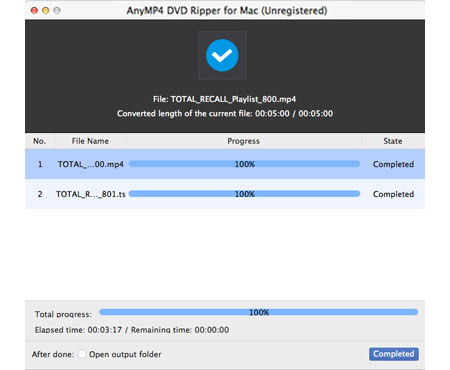Online video er begunstiget af mange video fans og online video hjemmeside, som YouTube har fået milliarder af brugere. Hvis du vil uploade høj kvalitet Blu-ray-video til internettet, kan du henvende dig til AnyMP4 Blu-ray Ripper til Mac for hjælp. Denne almægtige software er i stand til at rippe Blu-ray-video til online videoformater som SWF, som har fremragende kvalitet og lille størrelse.
ShockWave Flash, også kendt som SWF, er et filformat, der indeholder animationer eller applets af forskellig grad af interaktivitet og funktion. SWF er et af de bedste online videoformater, der er kendt for sin høje videokvalitet og lille videostørrelse. SWF-filer kan genereres fra flere Adobe-produkter, såsom Flash, Flash Builder og After Effects.
Sikker download
Sikker download
For at kunne bruge AnyMP4 Blu-ray Ripper til Mac skal du installere softwaren til din Mac-pc. Hvis du ikke vil installere softwaren til standardbanen, kan du vælge din foretrukne installationsvej.

Åbn Blu-ray-drevbakken, og læg din originale Blu-ray-disk i den, og klik på knappen "Indlæs Blu-ray". Derefter læser softwaren disken og viser videofilerne på listen "Filnavn".
Klik på rullelisten "Profil", og vælg derefter SWF-videofil. Hvis du ikke kan finde den, skal du indtaste den i tekstområdet, og softwaren finder den automatisk til dig.
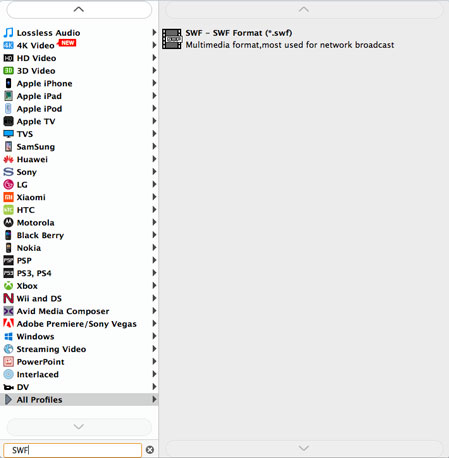
Du kan foretage alle former for tilpasning af videoeffekt ved hjælp af redigeringsværktøjerne, der leveres af AnyMP4 Blu-ray Ripper til Mac. Du kan bruge dem til at trimme video til din ønskede længde, beskære videoramme for at fjerne sorte kanter, sammenføje videoklip sammen, tilføje vandmærke til videoen og juster videoens lysstyrke, mætning, kontrast, farvetone og volumen for at forbedre videoeffekten.
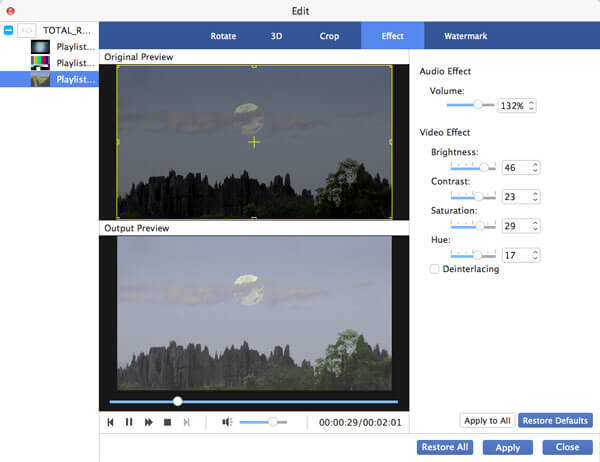
AnyMP4 Blu-ray Ripper til Mac giver dig også mulighed for at tilpasse outputparametre for yderligere at optimere videoeffekten. Du kan justere Video Encoder, Opløsning, Bitrate, Frame Rate, Aspect Ratio samt Audio Encoder, Channels, Bitrate og Sample Rate for at bringe videokvaliteten et skridt tættere på perfektion.
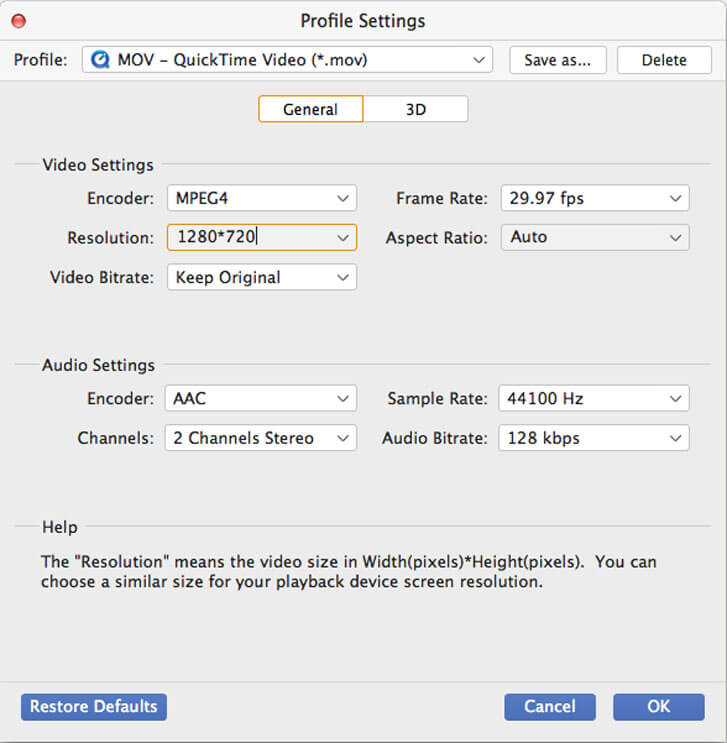
Nogle videofiler indeholder mere end et lydspor. Du har lov til at vælge dit foretrukne lydspor og annoncetekst til videoen for bedre nydelse.

Klik på knappen "Konverter" for at begynde at rippe Blu-ray-video til SWF-format. Rippeopgaven afsluttes inden for kort tid.
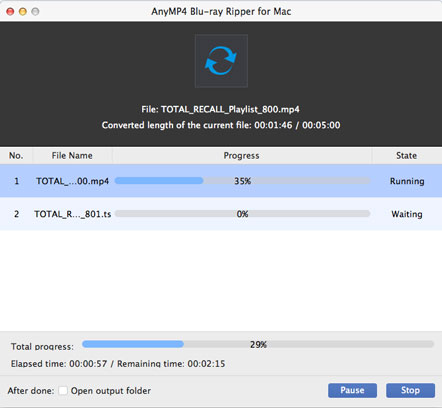
Du kan få din nødvendige SWF-videofil, når fremdriftslinjen når 100%. Du kan uploade den til online video-websites for at dele den med verden.